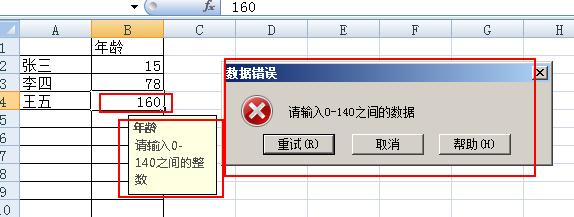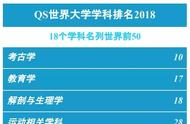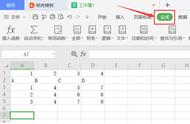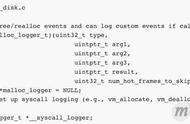在平常对Excel表格进行输入数据时,由于对数据要求在理解上的不同或者输错,从而会使某些数据录入后不符合要求,不能成为有效的数据,导致其不能参与到数据的运算中。如果在数据的录入之前就对其单元区域进行一下相应的“数据有效性”规则设置,就会减少很多不必要的差错,用规则约束使用者,以有效提高工作准确性,减少差错。
下面就 “数据有效性”规则的设置进行详细说明。
1、“数据有效性”对话框
“数据有效性”对话框由设置、输入信息、出错警告、输入法模式四个选项卡构成,详细说明如下:
(1)启动“数据有效性”对话框:选中要设置规则的单元区域,在“数据”选项卡的“数据工具”组中,单击“数据有效性”的下拉按钮,选中第一条“数据有效性”命令,即可打开“数据有效性”对话框,开始进行设置。如下图所示:
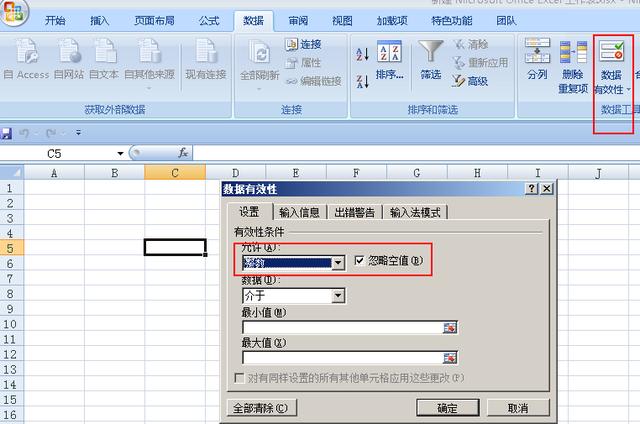
2、利用“设置”选项卡进行“数据有效性”规则的设置
有效性条件的允许下拉列表框中有,整数、小数、序列、日期、时间、文本长度和自定义等不同数据类型,选择不同,其相应的设置也会不同。
下面就以“整数”为例进行“数据有效性”规则设置讲解。
(1)在“允许”下拉列表框中选取“整数”。
(2)在“数据”下拉列表框中选取“介于”。该列表框中有:介于、未介于、等于、不等于、大于、小于、大于或等于、小于或等于等,用户要根据实际需要进行选。
(3)在“最小值”编辑框中输入整数的下限值,也可以在工作表中进行选择。
(4)在“最大值”编辑框中输入整数的上限值,也可以在工作表中进行选择。
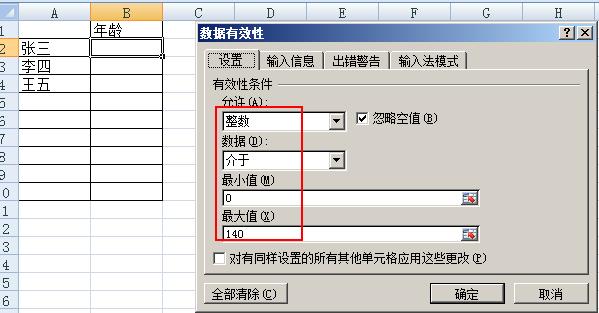
3、利用“输入信息”选项卡进行输入过程中的信息提示
(1)勾选“选定单元格时显示输入信息”
(2)在“标题”编辑框中输入提示信息的标题。
(3)在“输入信息”编辑框中输入所要提示输入的信息内容。
具体如下图所示